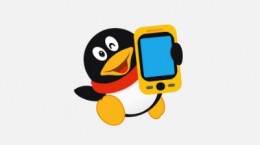一闪怎么设置转场,很多的小伙伴对于这款软件也是不太熟悉,毕竟自己平时用的剪辑软件也是比较的少,对此也是比较的关心这个一闪怎么设置转场,下面就给大家带来了详细介绍。
一闪怎么设置转场
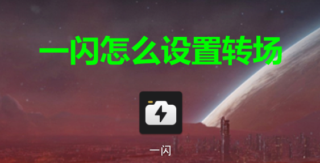
1、打开一闪app。

2、点击下方的“创造”然后并导入视频素材,可以多个一起导入。
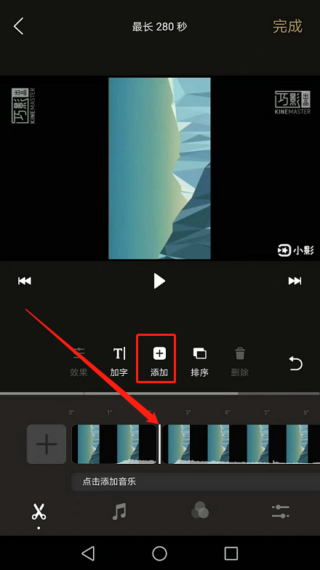
3、就来到了视频的剪辑界面,然后视频与视频链接的地方,上面的“切割”功能会变成“添加”,变成“添加”点击。
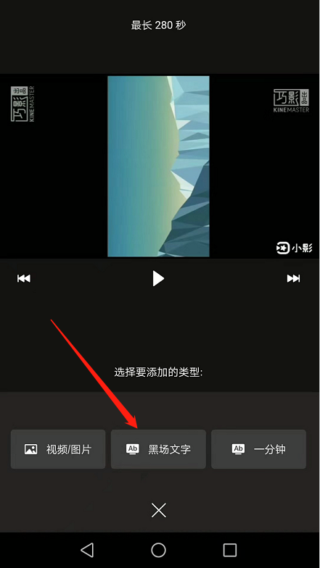

4、然后在选择“黑场文字”,这时候会进入了文字编辑页面,这时就需要打上转场中屏幕出现的文字内容,然后在点击右上角的完成。(效果的话是黑底白字)
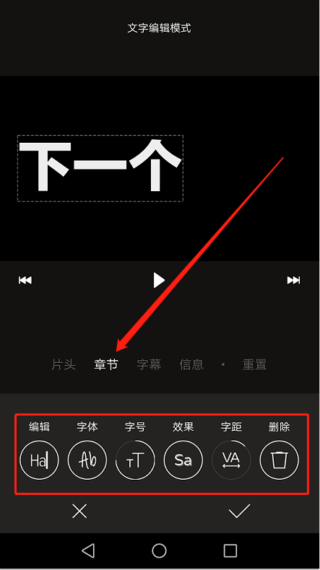
5、完成后,这里就就可以选择文字放置的文字以及大小和字体,可以点击片头或者章节等,文字就快速的调整位置和大小,完成后在点击下方的“√”。
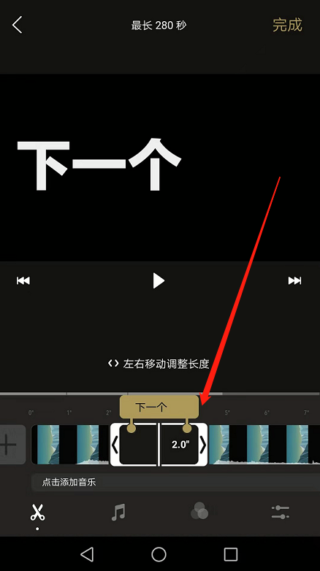
6、这时转场就已经设定好了,如果觉得转场的效果时间过长,选中刚刚添加转场的视频片段,(这里系统默认的是2秒钟)用户可以选左右移动来调整时间的长度。
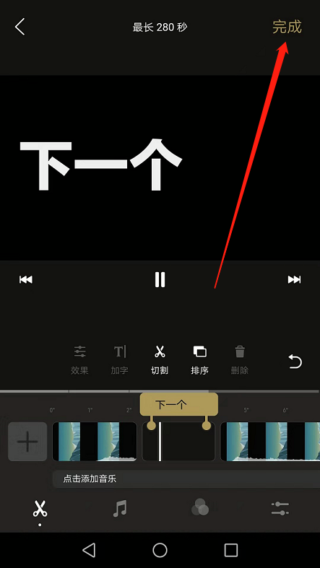
7、完成可以就可以预览一下效果,没有问题就可以点击右上角的完成存储并导出。